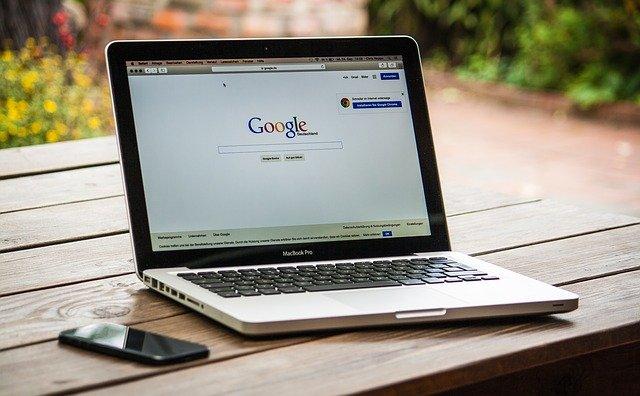Mac’te Uygulama Kaldırma Nasıl Yapılır? konusunu sizler için araştırdık. Bir sürü uygulama biriktirdiyseniz ve artık depolama alanınızı karıştırmasına gerek duymuyorsanız, işte Mac’te uygulamaları kaldırmanın 3 kolay yolu.
macOS zaman içinde gelişmiştir ancak farklı uygulamaları silmenin hala farklı yolları vardır. Doğrudan Mac App Store’dan indirdiğiniz uygulamaları kaldırmak kolaydır. Web’den bir .dmg paketi kullanarak bir uygulama yüklediyseniz, onu kaldırmak için farklı bir yöntem vardır.
Düzenli uygulama kaldırmanın yanı sıra, size Mac’inizi derinlemesine temizlemenizi daha da kolaylaştıracak bazı araçlardan bahsedeceğiz.
Neden Mac’te Uygulamaları Kaldırmak Gerekir?
Başlangıçta söylediğim gibi, bazı uygulamaları Mac’inizden kaldırmak isteyebileceğiniz nedenlerden biri, depolama alanını boşaltmak olabilir. 128 GB depolama alanına sahip daha eski bir MacBook’unuz varsa, kalanlar için seçici olmanız gerekir. Bunu yapmak istemenizin bir başka nedeni de, Apple’ın Mac ile önceden yüklenmiş bazı uygulamaları göndermesi ve bunların yoldan çekilmesini isteyebilirsiniz.
Mac’te Uygulama Kaldırma Nasıl Yapılır?
İstenmeyen uygulamaları Mac’inizden silmenin bir püf noktası var. Çoğu bloatware gibi, Apple da Mac’e başlattığınızda orada olan belirli uygulamaları yükler. Garage Band ve iMovie, Pages, Numbers ve Keynotes gibi bazı uygulamalar kaldırılabilir. Sonra kaldıramayacağınız uygulamalar var; bunlar arasında Apple TV, Apple Haritalar, Mesajlar, Safari ve temel işlevler için hemen hemen tüm varsayılan Apple uygulamaları bulunur.
Bunları bir kenara bırakırsak, yine de Mac’teki uygulamaları kaldırabilir ve yine de bir miktar depolama alanı boşaltabilirsiniz. Öyleyse, Mac’te uygulamaları kaldırmanın 3 kolay yolu hakkında konuşalım.
Yöntem 1: Başlatma Çubuğunu Kullanma
Başlatma çubuğu, Mac’inizdeki tüm uygulamalara göz atmanın hızlı bir yoludur. Ayrıca, Mac’te uygulamaları kaldırmanın en kolay yoludur. Yöntem, kaldırabileceğiniz Apple’ın fırınlanmış uygulamalarının çoğunda çalışır.
- Başlatma Çubuğuna gidin Başlatma Çubuğuna gidin
Başparmağınız ve üç parmağınızla sıkıştırarak izleme dörtgenindeki hareketleri kullanarak ona erişebilir veya Command + Boşluk’a dokunup spotlight aramayı çağırabilir ve launchpad yazabilirsiniz.
- Jiggle Moduna Girin ve Kaldır
“ Option (⌥) ” tuşunu basılı tutun ve titreme moduna gireceksiniz. Bu yöntemi kullanarak kaldırabileceğiniz uygulama simgelerinin sol üstünde bir çarpı işareti göreceksiniz. Çapraz üzerine dokunun basılı tutarken Seçenek (⌥) tuşuna ve musluk silin.
Yöntem 2: Finder’ı Kullanarak Mac’teki Uygulamaları Kaldırma
Launchpad yöntemiyle gitmeyen uygulamalardan kurtulmanın bir başka etkili yolu, onları Finder’da kullanmak ve silmektir. Yine de, Apple’ın pişmiş uygulamalarını silmek için bu yöntemi kullanamazsınız, ancak web’den indirilen diğer uygulamalar bu şekilde silinebilir. Finder’ı kullanarak bir Mac’teki uygulamaları nasıl kaldırabileceğiniz aşağıda açıklanmıştır.
- Uygulamaları Bulun
Bir Finder Penceresi açın ve kenar çubuğundan Uygulamalar’ı seçin. Uygulamalar klasöründe bir uygulama bulamazsanız, Spotlight aramasını (Komut + Boşluk) çağırın, uygulamanın adını yazın > Komutu Basılı Tutun (⌘) ve arama sonuçlarında uygulamaya iki kez dokunun. Bu onu Finder’da açacaktır.
- Uygulamaları Sil
Silmek istediğiniz uygulamaya sağ tıklayın (veya iki parmakla dokunun) ve Çöp Kutusuna Taşı öğesini seçin. İstenirse şifrenizi girin.
- Boşalt’a DOkunun
İşlemi tamamlamak için kutuyu boşaltmanız gerekecek. Bunu yapmak için, Çöp Kutusu’na gidin > “Boşalt Kutusuna” a dokunun> Boşalt’a dokunun.
Yöntem 3: Bir Mac Temizleyici Kullanma
Mac’te uygulamaları nasıl kaldıracağınızı bulamıyorsanız veya yer kaplayan her uygulamayı bulup kaldıracak zamanınız yoksa, bu sizin için bir çözümdür. Bol miktarda bulunan iyi bir Mac Temizleyici alırsanız, Mac’inizde daha fazla yer açabilirsiniz. İyi bir temizleyici sadece gereksiz uygulamalardan kurtulmakla kalmaz, aynı zamanda Mac’inizi yavaşlatabilecek ek dosyaları da ortadan kaldırır.
İyi Mac temizleyicilerinden biri CleanMyMac X’tir. Gereksiz dosyaları temizler, ayrıca olası tehditleri tarar ve Mac’inizde bir hız testi gerçekleştirir. Ayrıca, birden fazla uygulamayı seçebileceğiniz ve tek bir tıklamayla kaybolmalarını sağlayabileceğiniz özel bir uygulama kaldırıcıya sahiptir.
Mac Uygulama Kaldırma
Mac’te uygulama kaldırma nasıl yapılır? konusunun sonuna geldik, takıldığınız yerler olursa yorumlarda yardım isteyebilirsiniz. Bir başka makalemiz olan PC ve Macbook’ta TikTok Nasıl Kullanılır? makalemize de göz atabilirsiniz.